windows10怎么安装spss win10系统怎么安装spss软件
更新时间:2021-06-03 18:03:34作者:zhong
在电脑上,spss软件时一款很受大家欢迎的统计分析软件,最近就有win10用户想要安装这个软件,但用户却不知如何安装,那么win10系统怎么安装spss软件呢,安装的方法也简单,下面小编给大家分享win10系统安装spss软件的方法。
推荐系统:win10专业版iso原版镜像
解决方法:
1、双击SPSS_20.0_WIN32.exe,开始安装。
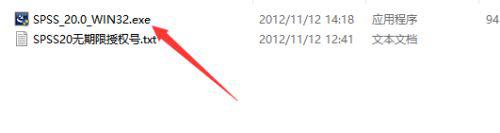
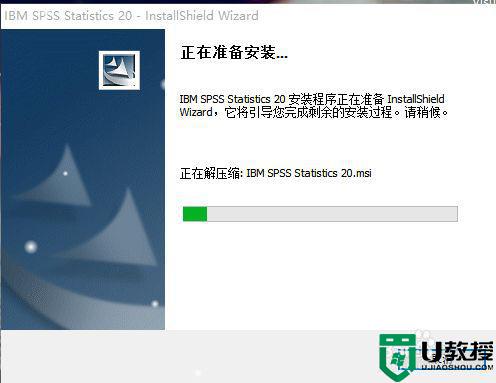
2、等待安装,出现新的界面,下一步。
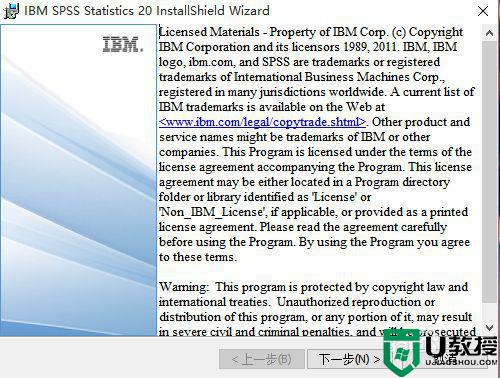
3、选择单个用户许可证,下一步。
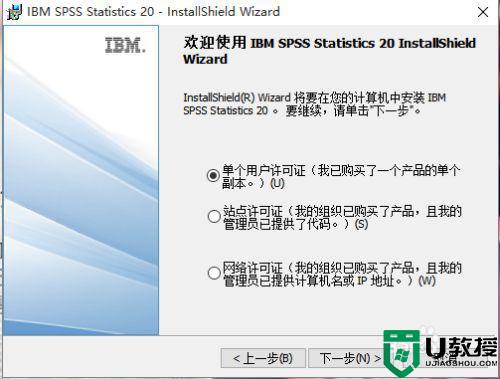
4、接受条款,下一步。
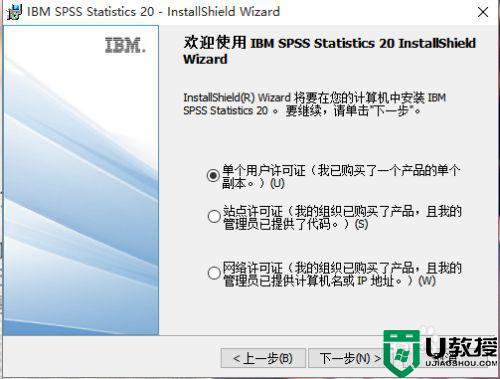
5、输入用户名,下一步。
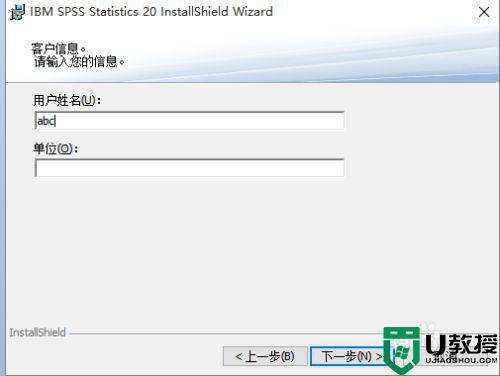
6、选择简体中文语言,下一步。
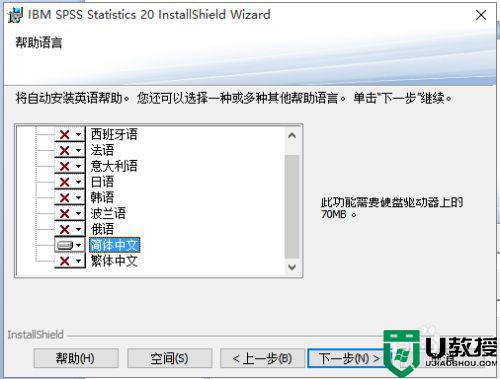
7、设置安装目录,可更改路径。
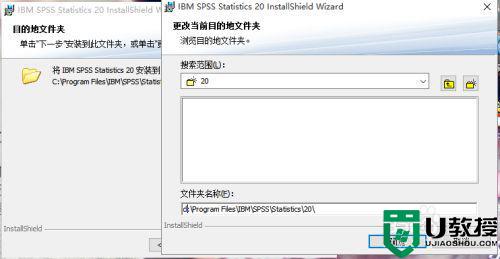
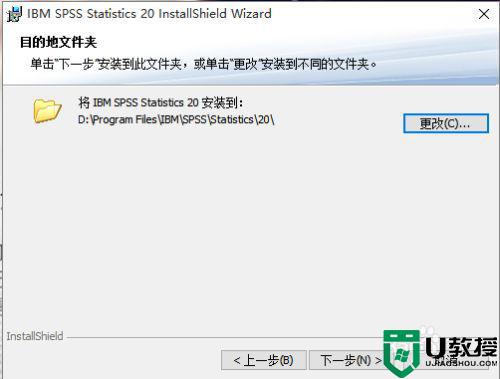
8、开始安装,等待片刻。
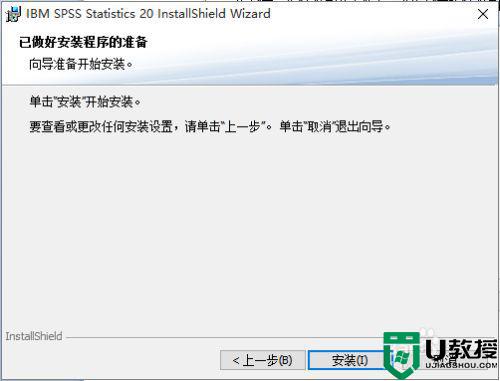
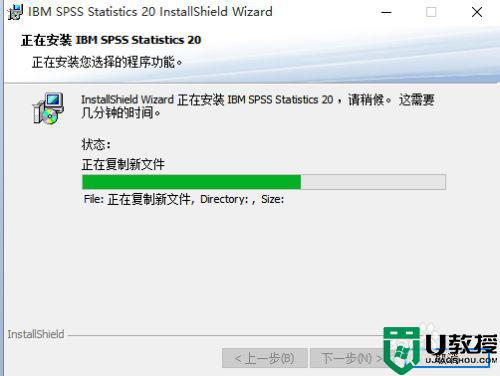
9、安装完毕,确定开始安装许可。
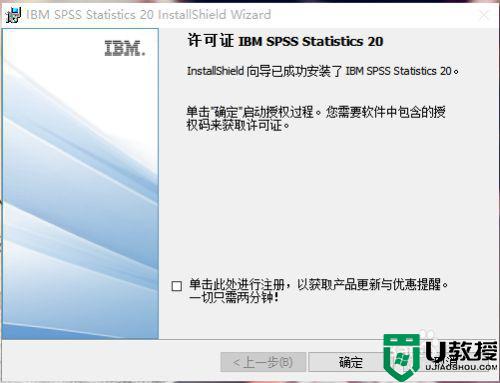
10、选择立即授予产品许可证。
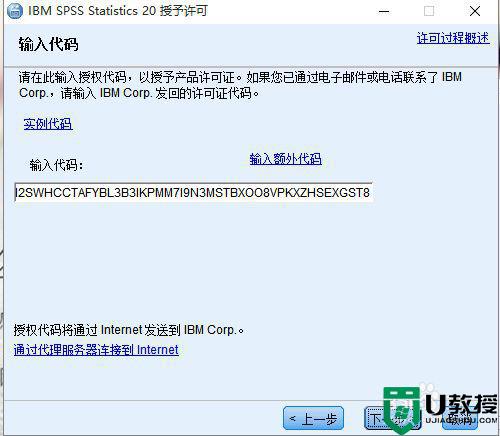
11、输入许可代码,下一步。
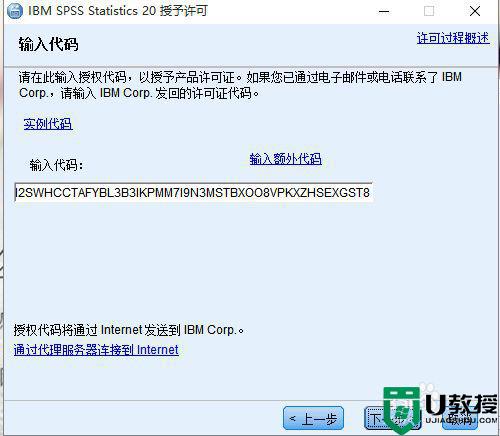
12、显示成功处理所有代码,下一步,授予许可证完成。
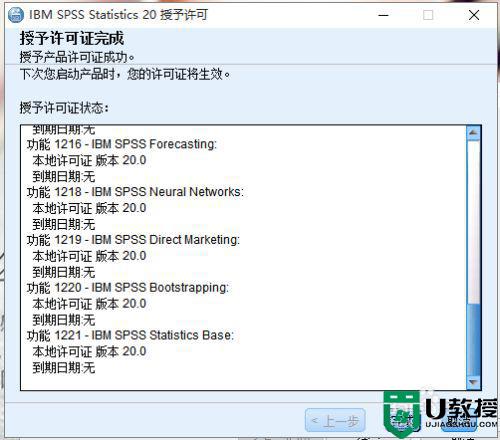
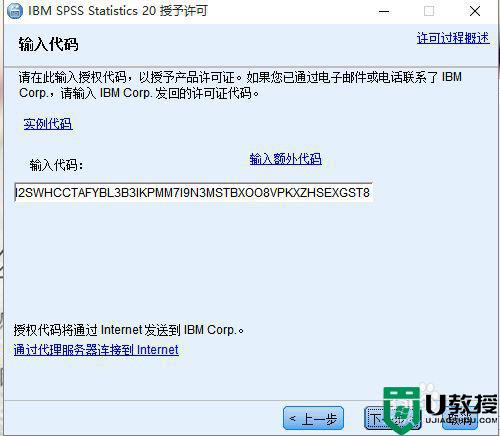
13、安装和配置完毕,可以开始使用。
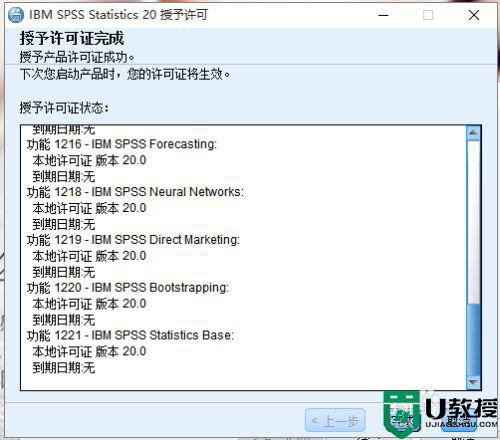
以上就是win10安装spss软件的方法,有不知道怎么安装这个软件的话,可以按上面的方法来进行安装。
windows10怎么安装spss win10系统怎么安装spss软件相关教程
- win10怎么样安装ps软件 windows10系统安装ps软件的教程
- 怎么拦截电脑自动安装软件 windows10怎么阻止自动安装软件
- w10不能安装软件了怎么办 windows10阻止安装软件如何处理
- w10系统自动安装垃圾软件怎么办 w10怎么阻止随便安装软件
- windows10不用安装杀毒软件吗 windows10需要安装杀毒软件吗
- 安装软件显示系统权限限制win10怎么办 windows10安装软件系统权限限制如何解决
- windows10系统不能安装ie11怎么解决 win10安装ie11未能完成安装怎么办
- windows10系统安装包下载地址 windows10系统安装包文件下载哪个好用
- windows10系统安装ug8.5安装教程 win10系统下怎么安装ug nx8.5
- windows10怎么安装不了cad2016 教你在win10安装cad2016软件的方法
- Win11如何替换dll文件 Win11替换dll文件的方法 系统之家
- Win10系统播放器无法正常运行怎么办 系统之家
- 李斌 蔚来手机进展顺利 一年内要换手机的用户可以等等 系统之家
- 数据显示特斯拉Cybertruck电动皮卡已预订超过160万辆 系统之家
- 小米智能生态新品预热 包括小米首款高性能桌面生产力产品 系统之家
- 微软建议索尼让第一方游戏首发加入 PS Plus 订阅库 从而与 XGP 竞争 系统之家
热门推荐
win10系统教程推荐
- 1 window10投屏步骤 windows10电脑如何投屏
- 2 Win10声音调节不了为什么 Win10无法调节声音的解决方案
- 3 怎样取消win10电脑开机密码 win10取消开机密码的方法步骤
- 4 win10关闭通知弹窗设置方法 win10怎么关闭弹窗通知
- 5 重装win10系统usb失灵怎么办 win10系统重装后usb失灵修复方法
- 6 win10免驱无线网卡无法识别怎么办 win10无法识别无线网卡免驱版处理方法
- 7 修复win10系统蓝屏提示system service exception错误方法
- 8 win10未分配磁盘合并设置方法 win10怎么把两个未分配磁盘合并
- 9 如何提高cf的fps值win10 win10 cf的fps低怎么办
- 10 win10锁屏不显示时间怎么办 win10锁屏没有显示时间处理方法

